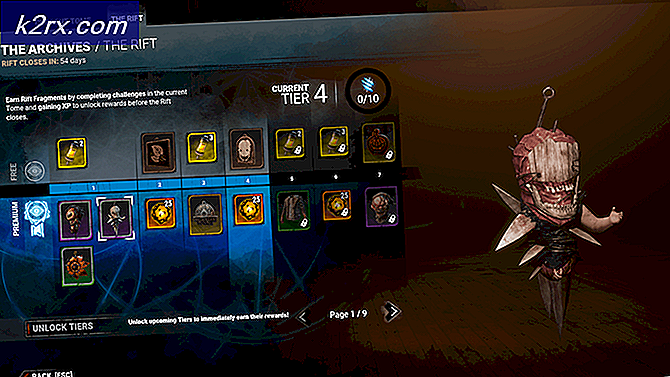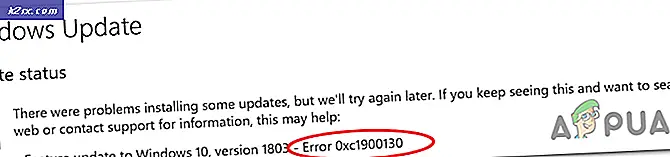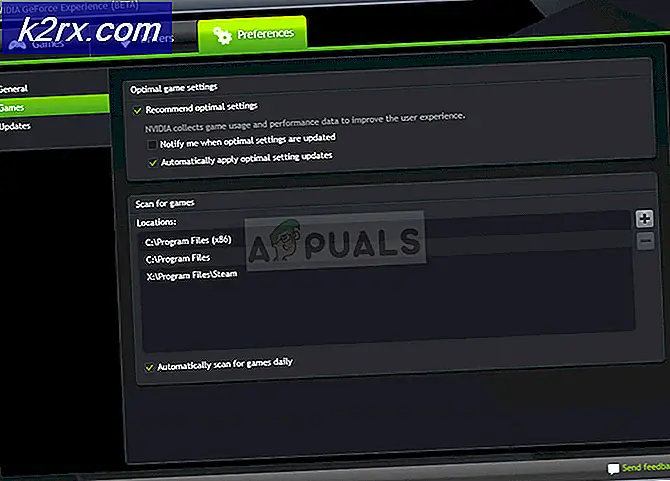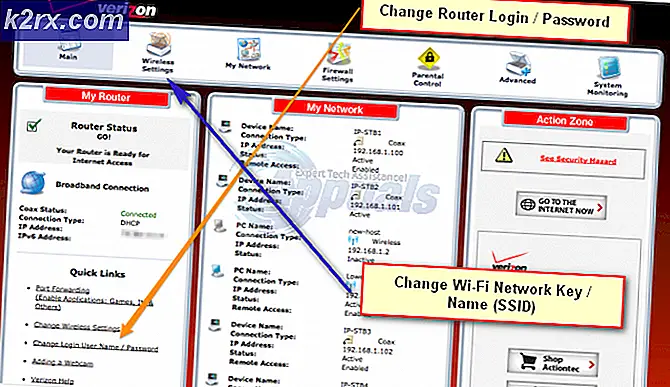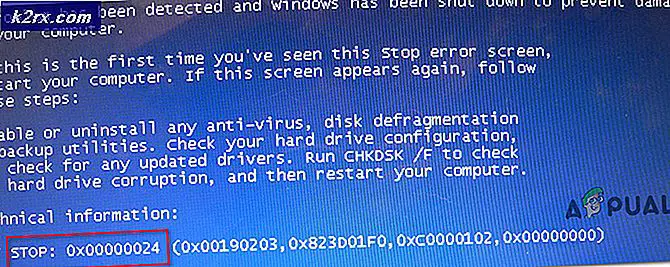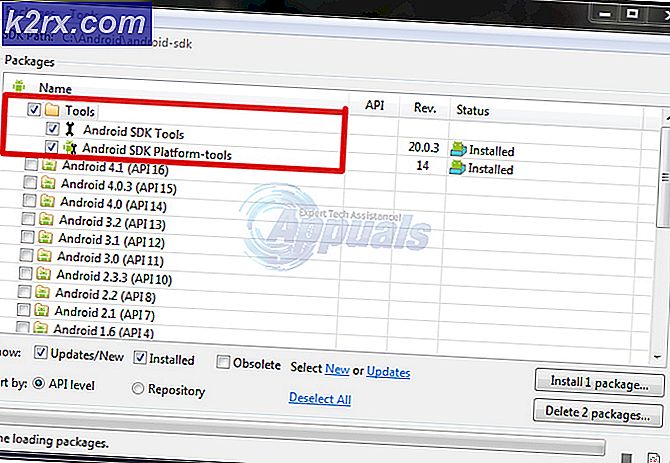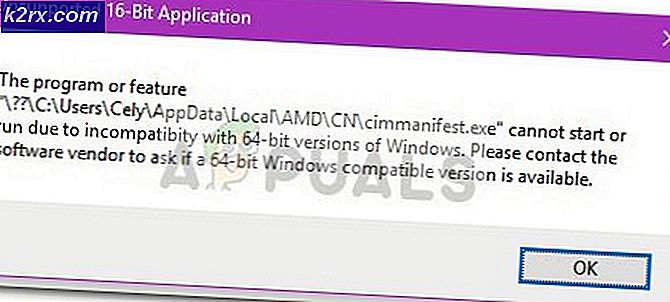iPad Klavye Bölmeli
Apple IPad, cihazın daha büyük ekranından yararlanan birçok özel özelliğe sahiptir. Bu özelliklerden biri, kullanıcının klavyeyi iki bölüme ayırmasına izin veren yeni bölünmüş klavyedir. Bu, kullanıcının ekran klavyesini ayırarak başparmaklarıyla kolayca yazmasına yardımcı olur. Yazmanın iki başparmak yöntemi, metin girmenin en kolay ve hızlı yoludur. Kullanıcı bu özelliği kullandığında, IPad'ler görüntülendiğinde klavye sola ve sağa bölünür. Bölünmüş klavye özelliği, yazarken kullanıcının daha fazla esneklik sağlamasına ve daha fazla esneklik sağlamasına olanak tanır. Klavye ayrıldığında, tuşları daha kolay kullanabilmeleri için küçültür. Çoğu kullanıcı klavyenin nasıl ayrılacağını bilmez, böylece klavyeyi normalden ayıramazlar, aşağıdaki basit adımları takip ederek size kafa kafaya adil bir paya sahip olurlar.
Yöntem 1: Ayarları Değiştir
Ana ekranınızda Ayarlar'ı tıklayın.
PRO TIP: Sorun bilgisayarınız veya dizüstü bilgisayar / dizüstü bilgisayar ile yapılmışsa, depoları tarayabilen ve bozuk ve eksik dosyaları değiştirebilen Reimage Plus Yazılımı'nı kullanmayı denemeniz gerekir. Bu, çoğu durumda, sorunun sistem bozulmasından kaynaklandığı yerlerde çalışır. Reimage Plus'ı tıklayarak buraya tıklayarak indirebilirsiniz.Ayarlardeyken, ekranın sol tarafında aşağıya doğru kaydırın ve Genel seçeneğini arayın.
Genel seçeneğine tıklayın
Genel ayarlara girdiğinizde, ekranın sağ sütununda Klavye seçeneğini arayın.
Klavye seçeneğine dokunun
Klavye ayarlarına girdikten sonra, Bölünmüş Klavye'yi arayın ve normal geri yüklemek için sağdaki düğmeye dokunun.
Yöntem 2: Kolayca Klavye Geri Katılma
Klavyeyi doğrudan bu yöntemle ayıramazsınız, bu en kolay ve en hızlı yoldur.
Notlarınızı veya herhangi bir metin alanını açın, böylece klavye görünür
Klavyeyi tekrar normale döndürmek için parmaklarınızı kullanın, parmaklarınızı tek seferde kullanarak klavyenin her iki ucunu da merkeze doğru kaydırın.
Yöntem 3: Birleştirme Klavyesi
Klavyeyi klavye düğmesinden ayıramazsınız
Herhangi bir metin alanını aç
Klavye görünecek, sol köşeden klavye düğmesine dokunun
Birleştirme seçeneğini seçin
PRO TIP: Sorun bilgisayarınız veya dizüstü bilgisayar / dizüstü bilgisayar ile yapılmışsa, depoları tarayabilen ve bozuk ve eksik dosyaları değiştirebilen Reimage Plus Yazılımı'nı kullanmayı denemeniz gerekir. Bu, çoğu durumda, sorunun sistem bozulmasından kaynaklandığı yerlerde çalışır. Reimage Plus'ı tıklayarak buraya tıklayarak indirebilirsiniz.